Шесть способов сделать Galaxy S9 лучше прямо из коробки
Гайд в разделе Безопасность Шесть способов сделать Galaxy S9 лучше прямо из коробки содержит информацию, советы и подсказки, которые помогут изучить самые важные моменты и тонкости вопроса….

Galaxy S9 уже здесь, и он лучше, чем S8 (хотя и незначительно). Однако он не идеален, и есть несколько вещей, которые вы можете сделать прямо из коробки, чтобы сделать его лучше.
Отключить Биксби
Настоящий разговор: Биксби… это нехорошо. Google Assistant — гораздо лучший (и более мощный) помощник, и это основная часть Android. Это означает, что он уже является частью S9, нравится это Samsung или нет.
Что еще хуже, Samsung настаивает на включении Bixby с помощью специальной аппаратной кнопки. Все началось с S8, до Note 8 и, конечно же, с S9. Samsung будет продолжать попытки реализовать Bixby, пока этого, по-видимому, не произойдет.
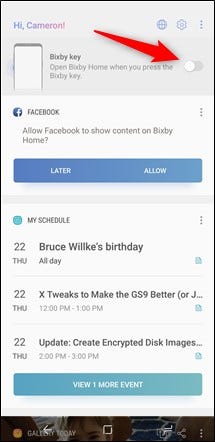
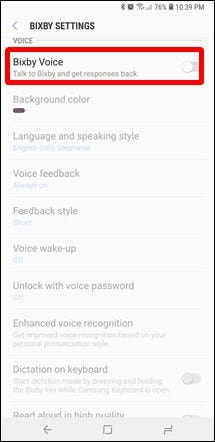
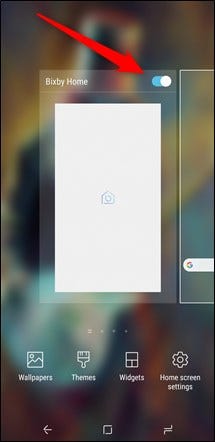
К счастью, вы можете выключить кнопку Bixby. Вы также можете отключить Bixby Voice и Bixby Home. Или любое сочетание этих вариантов.
- Чтобы отключить кнопку Bixby: нажмите кнопку, чтобы открыть Bixby Home, коснитесь значка шестеренки в правом верхнем углу и выключите его переключатель.
- Чтобы отключить Bixby Voice: Head в Bixby Home & gt, Menu & gt, Settings и выключите переключатель «Bixby Voice».
- Чтобы отключить Bixby Home: нажмите и удерживайте главный экран, проведите пальцем до Bixby Home и выключите его переключатель
Или, что еще лучше, вы можете переназначить кнопку, чтобы она была более полезной. Теперь это круто.
Сменить лаунчер
Стандартный лаунчер Samsung, ну, отсутствует. Он преимущественно показывает Bixby Home на крайнем левом экране (если, конечно, вы его не отключите). В остальном ничего особенного. Если вы хотите получить больше от своих домашних экранов, пришло время избавиться от средства запуска «Samsung Experience» и попробовать что-нибудь еще.
На Android нет недостатка в хороших вариантах запуска, но наш фаворит — безусловно, Nova Launcher.Он мощный и безумно настраиваемый, но с ним легко начать. Если вам уже не нравится то, что Samsung предлагает для дома, попробуйте.
Это также отличное начало, чтобы сделать ваш телефон более похожим на стандартный Android.
Отключить панели Edge
Edge Screen изначально был интересной идеей, но так и не получил дальнейшего развития. Пограничные панели — своего рода панель быстрого действия сбоку от экрана — кажутся скорее новинкой, не имеющей практического применения.Фактически, это часто мешает при быстром пролистывании экранов. Хорошая новость в том, что вы можете отключить его.
Чтобы отключить панели Edge, перейдите в Настройки & gt, Экран & gt, Экран Edge и выключите переключатель «Панели Edge».
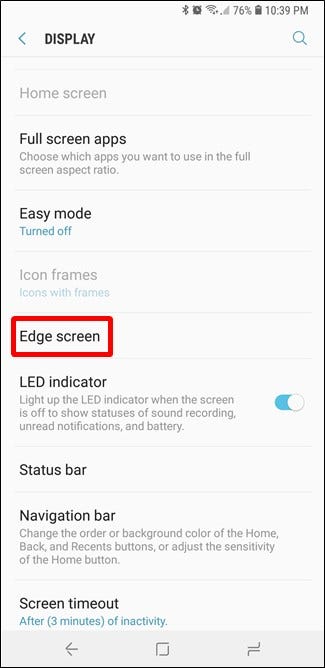
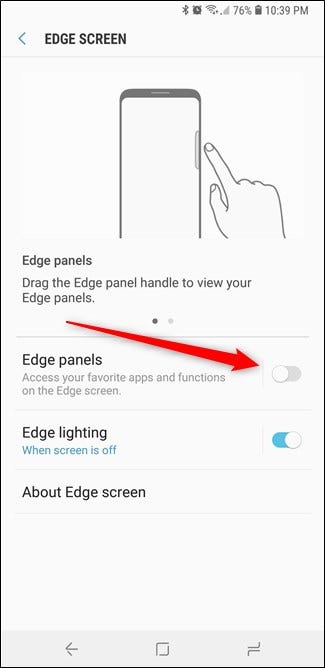
Наслаждайтесь своим менее загроможденным экраном — больше не будет случайного открытия меню, которое вы никогда не используете!
Настройка одноручного режима
Независимо от того, используете ли вы S9 или S9 +, иногда бывает трудно дотянуться до экрана, когда вы держите телефон одной рукой. Вот где One-Handed Mode — настоящая находка — это, честно говоря, одна из лучших особенностей современных телефонов Samsung.
Чтобы включить и настроить эту функцию, перейдите в Настройки & gt, Расширенные функции & gt, One-Handed Mode, где вы можете включать и выключать все это.Если оставить его включенным, вы также можете управлять тем, используете ли вы жест (смахивание вверх по диагонали от нижнего угла) или кнопку (трижды нажав кнопку «Домой») для доступа к одноручному режиму.
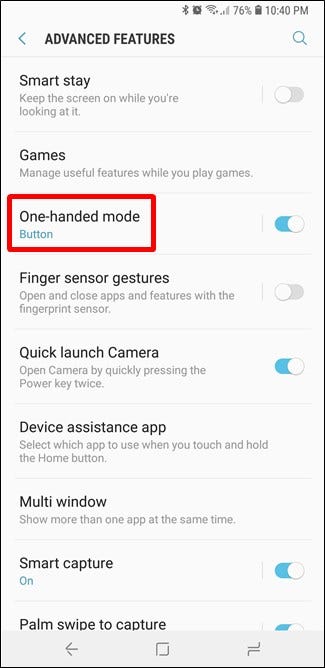
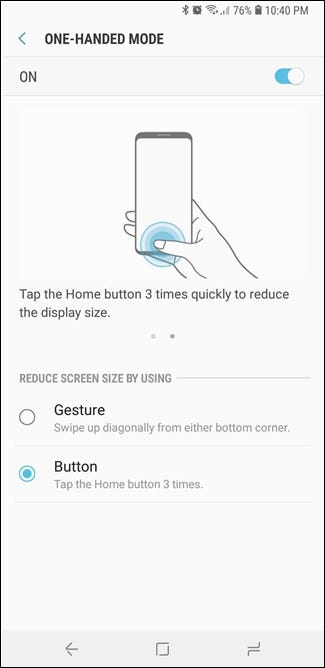
Это отличная функция, если вы пользуетесь телефоном одной рукой и всегда пытаетесь дотянуться до экрана.
Настроить Always On Display
Always on дисплеи абсолютно потрясающие.Быстрый просмотр уведомлений, даже не касаясь телефона, — это нормально, но вы можете сделать свой собственный вкус легальным, немного изменив его.
Зайдите в Настройки & gt, Экран блокировки и безопасность & gt, Всегда на дисплее чтобы включить этого плохого парня (если это еще не сделано) и настроить отображаемый контент. Здесь есть несколько вариантов, так что покопайтесь немного и выберите то, что работает для вас.
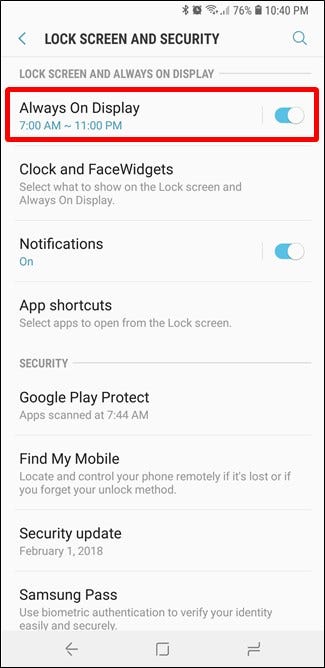
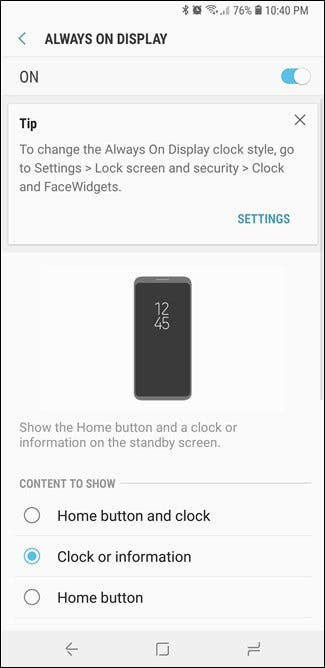
А когда вы закончите, вернитесь на одно меню и перейдите в меню часов и FaceWidgets. Здесь вы можете изменить стиль часов и различные «FaceWidgets» — термин Samsung для виджетов экрана блокировки. Если он будет работать постоянно, вы можете заставить его работать на вас.
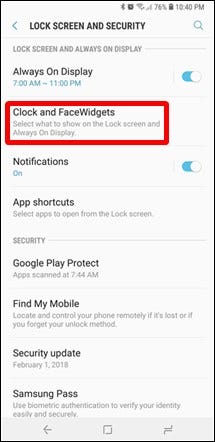
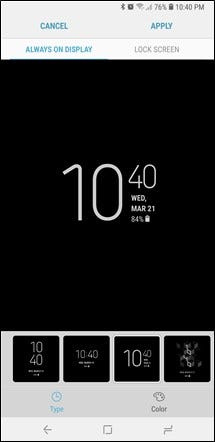
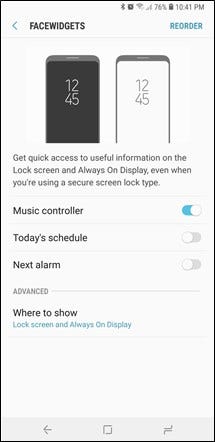
Однако будьте осторожны: всегда показываемые S9 могут сильно разряжать аккумулятор.Это разочаровывающая часть жизни, с которой вам, возможно, придется научиться справляться. Извините.
Настройте панель навигации
Это может сбить с толку, но у Samsung по умолчанию панель навигации перевернута. Прямо из коробки он настроен на Недавние — Домой — Назад. Хотя логически это может иметь больше смысла, это может быть сложной настройкой для любого, кто пользуется другим телефоном Android.
Хорошая новость в том, что вы можете это изменить! Перейдите в Настройки & gt, Дисплей & gt, Панель навигации.У вас есть не только возможность изменить макет на потенциально более знакомый макет Назад — Главная — Недавние, но вы также можете изменить цвет фона, переключить кнопку отображения / скрытия (которая будет буквально отображать и скрывать панель навигации) и и еще несколько вещей.
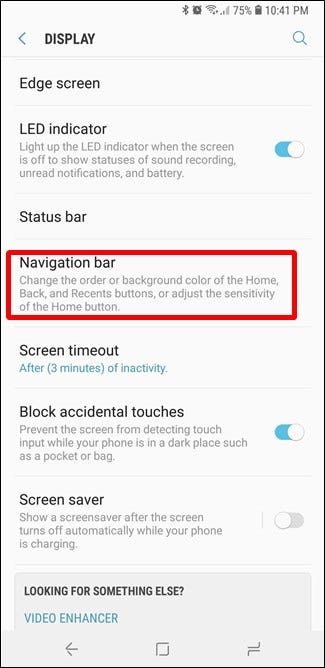
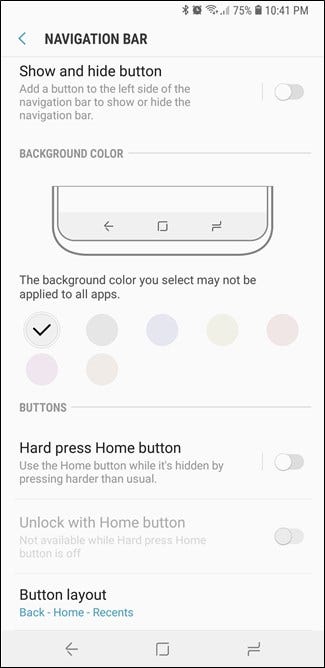
Это всего лишь несколько способов сделать ваш Galaxy S9 более полезным прямо из коробки. Есть чем поделиться? Присоединяйтесь к нам в обсуждении!
